Nata
Norint pasiekti šį puslapį, reikalingas leidimas. Galite pabandyti prisijungti arba pakeisti katalogus.
Norint pasiekti šį puslapį, reikalingas leidimas. Galite pabandyti pakeisti katalogus.
Norėdami kopijuoti duomenis iš vienos aplinkos į kitą, administravimo centre galite naudoti parinktį Kopijuoti Microsoft Power Platform . Galite pasirinkti du kopijavimo lygius: Viską arba Tik tinkinimus ir schemas.
Pastaba.
- Paskirties aplinka bus nurodyta išplečiamajame sąraše Pažymėti aplinką ir perrašyti. Jei aplinkos nematote, tai reiškia, kad negalite jos perrašyti. Pavyzdžiui, negalite perrašyti gamybos aplinkos, kad nematysite jokių gamybos aplinkos.
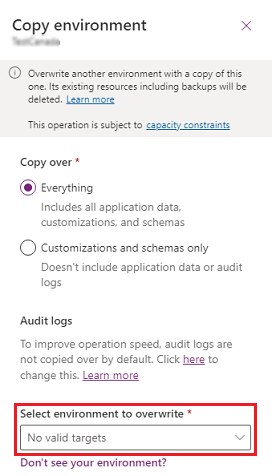
- Kopijuoti galima tik į to paties nuomotojo ir regiono aplinką.
- Jei aplinkoje įgalintas virtualaus tinklo palaikymas, kopijuoti į aplinką galite tik toje pačioje įmonės strategijoje.
- Komponentai, kurie nebuvo įtraukti į sprendimą (įskaitant drobės programas, srautus, pasirinktines jungtis ir ryšius), gali būti kopijavimo dalis. Turite patikrinti savo programas po kopijavimo.
- Kiekvienoje drobėje Programa bus nukopijuota tik iki 20 naujausių pataisymų.
- Negalite kopijuoti iš numatytosios arba bandomojo tipo aplinkos arba į ją.
- Kopijavimo ir atkūrimo operacijos gali užtrukti iki 8 valandų, nebent reikia kopijuoti arba atkurti daug duomenų, įskaitant tikrinimo duomenis – tokiu atveju jos gali užtrukti iki 24 valandų.
Viską kopijuoti
Visko kopija apima visus programos duomenis, vartotojus ir tinkinimus bei schemas iš šaltinio aplinkos ir yra tinkama toliau nurodytais atvejais:
- Vartotojo priėmimo patikrinimas
- Versijos naujinimo patikrinimas
- Peržiūra gamyboje (TAP/EA)
- Mokymas
Scenarijaus pavyzdys
Izaokas, verslo programų kūrėjas, gavo pardavimo skyriaus užklausą sukonfigūruoti ir įdiegti socialinės žiniasklaidos integravimo sprendimą iš kito įmonės tiekėjo. Izaokas niekada neįdiegė šio tiekėjo sprendimo ir nėra tikras, kokį poveikį tai turėtų gamybos programai. Isakas norėtų importuoti sprendimą į aplinką, kuri yra beveik identiška gamybai, tačiau nuo jos atskirta, kad sužinotų apie sprendimą ir atliktų atitinkamus konfigūracijos pakeitimus. Izaokas pateikia užklausą Tomui, "Contoso" IT vadovui, sukurti "Izaokui viskas kopijuoti" smėlio dėžės aplinką.
Kai "Everything" kopija bus baigta, Izaokas gauna laišką iš Tomo, kuriame sakoma, kad smėlio dėžės aplinka yra paruošta. Izaokas prisijungia prie smėlio dėžės aplinkos ir atlieka reikiamus pakeitimus, kad įsitikintų, jog smėlio dėžės aplinka neturi įtakos gamybos išorinėms paslaugoms. Kai pakeitimai atliekami, Rimvydas išjungia administravimo režimą ir įjungia fone veikiančias paslaugas. Izaokas gali naudoti "Everything copy" smėlio dėžės aplinką bandymams atlikti ir vėliau rankiniu būdu importuoti sprendimą į gamybą.
Tik tinkinimų ir schemų kopijavimas
Pritaikymų ir schemų kopijoje nurodyti tik vartotojai, pritaikymai, ir šaltinio aplinkos schema, kuri yra tinkama:
- Kartotinis komandos kūrimas
- Partnerių / ISV sprendimai
- Koncepcijos tikrinimas
Scenarijaus pavyzdys
Rimvydas turi didelį, kitą savaitę prasidėsiantį kūrimo projektą iš pardavimo skyriaus. "Isaac" turi kūrėjų komandą, pasirengusią pradėti projektą, kai kurie iš jų yra vidiniai "Contoso", o kai kurie - išoriniai tiekėjai. "Contoso" pardavimo programoje yra asmeninių duomenų, kurių, pardavimo vadovo teigimu, negalima pateikti jokioms išorinėms šalims dėl privatumo ir teisinės atsakomybės priežasčių. Rimvydas prašo, kad pritaikymai ir schemos kopijuotų tik smėlio dėžės aplinką, kurioje nėra gamybos duomenų arba nurodytų vartotojų. Jis taip pat sukuria „Microsoft 365“ saugos grupę, kad suteiktų kūrimo komandai prieigą prie smėlio dėžės aplinkos.
Modifikavus ir įjungus kai kuriuos plėtinius, kūrėjo smėlio dėžės aplinka veikia taip pat, kai veikia atskirai nuo gamybos programos. Kūrimo komanda dirba su savomis modifikacijomis šioje aplinkoje kelias savaites. Jie sujungia savo pakeitimus į sprendimą ir eksportuoja / importuoja, kad įdiegtų į visko kopijos smėlio dėžės aplinką. Po sėkmingo tikrinimų ir baigimų etapo, pakeitimai neautomatiniu būdu įdiegiami gamyboje.
Sutrumpintose tinkinimų ir schemų lentelėse galima tik kopijuoti
Toliau pateiktos lentelės sutrumpinamos, kai atliekate tinkinimus ir tik kopijuojate schemas:
| Lentelės | ||
|---|---|---|
| Account | Tarpprocesinis užraktas | SocialActivity |
| AccountLeads | Sąskaita faktūra | SocialInsightsConfiguration |
| Veiklos MIME priedas | InvoiceDetail | Socialprofile |
| ActivityParty | KnowledgeArticle | SqlEncryptionAudit |
| ActivityPointer | KnowledgeArticleCategories | Prenumeratos ID |
| AdvancedSimilarityRule | KbArticle | SubscriptionClients |
| Anotacija | Žinių bazės straipsnio komentaras | SubscriptionManuallyTrackedObject |
| AnnualFiscalCalendar | KnowledgeSearchModel | SubscriptionStatisticsOffline |
| Susitikimas | Galimas klientas | SubscriptionStatisticsOutlook |
| Priedas | LeadAddress | SubscriptionSyncEntryOffline |
| Auditas | LeadCompetitors | SubscriptionSyncEntryOutlook |
| AzureServiceConnection | LeadProduct | SubscriptionSyncInfo |
| BulkDeleteFailure | Laiškas | SystemApplicationMetadata |
| BulkOperation | Licencija | SystemUserBusinessUnitEntityMap |
| BulkOperationLog | Sąrašas | SystemUserLicenses |
| BusinessProcessFlowInstance | ListMember | Užduotis |
| BusinessUnitNewsArticle | MailboxStatistics | TeamProfiles |
| Kampanija | MonthlyFiscalCalendar | TeamRoles |
| CampaignActivity | Pranešimas | Teritorija |
| CampaignActivityItem | Galimybė | TimeZoneLocalizedName |
| CampaignItem | OpportunityClose | Tema |
| CampaignResponse | OpportunityCompetitors | TopicHistory |
| Konkurentas | OpportunityProduct | TopicModel |
| ChannelAccessProfile | OrderClose | TopicModelConfiguration |
| CompetitorAddress | OrganizationUI | TopicModelExecutionHistory |
| CompetitorProduct | OwnerMapping | TraceAssociation |
| CompetitorSalesLiterature | PhoneCall | TraceLog |
| Ryšys | PluginTypeStatistic | TraceRegarding |
| Susisiekite | PluginTraceLog | UnresolvedAddress |
| ContactInvoices | Post | UntrackedEmail |
| ContactLeads | PostComment | UserApplicationMetadata |
| ContactOrders | PostFollow | UserEntityInstanceData |
| ContactQuotes | PostLike | UserEntityUISettings |
| Sutartis | PostRegarding | UserFiscalCalendar |
| ContractDetail | PostRole | UserForm |
| CustomerAddress | PriceLevel | UserQueryVisualization |
| CustomerOpportunityRole | PrincipalObjectAccess | WizardAccessPrivilege |
| Ryšiai su klientais | PrincipalObjectAttributeAccess | WorkflowLog |
| DelveActionHub | ProcessSession | WorkflowWaitSubscription |
| Nuolaida | Produktas | BusinessDataLocalizedLabel |
| DiscountType | ProductAssociation | DynamicProperty |
| DocumentIndex | ProductPriceLevel | ChannelPropertyGroup |
| DuplicateRecord | ProductSalesLiterature | DynamicPropertyAssociation |
| Siųsti el. paštu | ProductSubstitute | DynamicPropertyInstance |
| EmailHash | QueueItem | Position |
| EmailSearch | Kabutės | ChannelProperty |
| Teisių suteikimas | QuoteClose | RollupJob |
| EntitlementChannel | QuoteDetail | SLAKPIInstance |
| EntitlementContacts | RecurrenceRule | SystemUserManagerMap |
| EntitlementProducts | TextAnalyticsEntityMapping | SystemUserSyncMappingProfiles |
| EntitlementTemplate | RecurringAppointmentMaster | OfficeGraphDocument |
| EntitlementTemplateChannel | RelationshipRole | SimilarityRule |
| EntitlementTemplateProducts | RelationshipRoleMap | BookableResource |
| ExchangeSyncIdMapping | ReplicationBacklog | BookableResourceGroup |
| BookableResourceBookingExchangeSyncIdMapping | SalesLiterature | BookableResourceBooking |
| ExternalParty | SalesLiteratureItem | BookableResourceBookingHeader |
| ExternalPartyItem | SalesOrder | BookableResourceCategory |
| Faksas | SalesOrderDetail | BookableResourceCharacteristic |
| FixedMonthlyFiscalCalendar | SdkMessageProcessingStepSecureConfig | BookableResourceCategoryAssn |
| Tikslas | SemiAnnualFiscalCalendar | Charakteristika |
| GoalRollupQuery | Service | RatingValue |
| Import | ServiceAppointment | RatingModel |
| ImportData | ServiceContractContacts | BookingStatus |
| ImportFile | SharePointData | RecommendedDocument |
| ImportLog | SharePointDocument | EmailSignature |
| Incident | SharePointDocumentLocation | UserSearchFacet |
| IncidentResolution | SharePointSite | GlobalSearchConfiguration |
| IntegrationStatus | SLA |
Kaip nukopijuoti aplinką
Eikite į „Power Platform“ administravimo centrą ir prisijunkite naudodami aplinkos administratoriaus arba sistemos administratoriaus vaidmens kredencialus.
Pastaba.
Aplinkos administratoriai arba sistemos administratoriai gali kopijuoti visas galimas aplinkas. Sistemos administratoriai gali kopijuoti aplinkas, kurioms jie turi priskirtą aplinkos administratoriaus ar sistemos administratoriaus vaidmenį.
Naršymo srityje pasirinkite Valdyti.
Srityje Valdymas pasirinkite Aplinkos, tada pasirinkite šaltinio aplinką, kurią norite kopijuoti.
Viršutinio meniu juostoje pasirinkite Kopijuoti.
Pažymėkite pageidaujamą kopijavimo lygį.
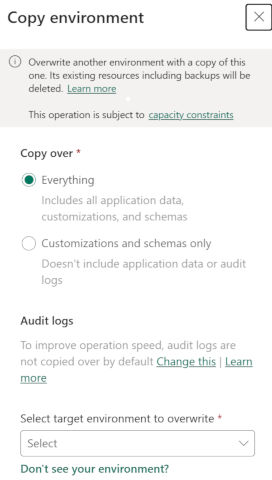
Jei pasirinksite, kad norite kopijuoti Viską, pažymėkite, ar kopijuoti įrašų žurnalus. Žiūrėkite skyrių Kaip kopijuoti audito žurnalus .
Pasirinkti paskirties aplinką.
Paskirties aplinka gali būti smėlio dėžė arba peržiūros aplinka, bet ne gamybos aplinka. Smėlio dėžė arba peržiūros aplinka gali būti paaukštinta į gamybos aplinkos tipą vėliau po kopijavimo aplinkos operacijos. Jei kopijuojate aplinką, kurios tipas Bandomoji versija (pagrįsta prenumerata), galėsite matyti ir pasirinkti to paties tipo, kuris yra Bandomasis (pagrįstas prenumerata), paskirties aplinkas.
Įspėjimas
Duomenys, komponentai ir tinkinimai paskirties aplinkoje bus panaikinti ir pakeisti duomenų, komponentų ir tinkinimų kopija iš šaltinio aplinkos. Negalėsite atkurti jokių ištrintų duomenų.
Norėdami apriboti prieigą prie aplinkos tik saugos grupės žmonėms, pasirinkite Redaguoti (
 ).
).Redaguokite nukopijuotos aplinkos išsamią informaciją, tada pasirinkite Kopijuoti.
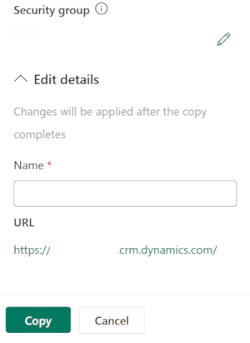
Pasirinkite Patvirtinti, kad perrašytumėte paskirties aplinką.
Pradedamas perrašymo procesas.
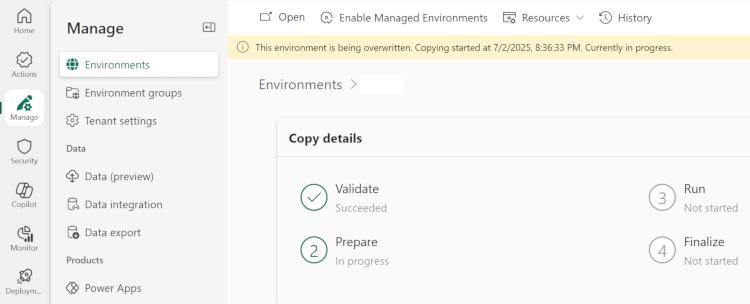
Baigus kopijavimo procesą, paskirties aplinka įjungiama į administravimo režimą , o foninės operacijos išjungiamos. Kitame skyriuje aprašomi rekomenduojami administratoriaus veiksmai su naujai sukurta nukopijuota (paskirties) aplinka.
Kopijavimo procesas, ypač aplinkose, kuriose yra didelis duomenų kiekis, yra sudėtinga vidinė operacija. Jei kopijavimo operacija nepavyksta, paskirties aplinka paliekama išjungta. Norint pakartoti kopijavimo operaciją, nepavykusi aplinka turi būti operacijos tikslinė aplinka. Palaukite 30 minučių ir pakartokite operaciją dar kartą. Kiti veiksmai, kuriuos galite atlikti išjungtoje tikslinėje aplinkoje, yra nustatyti iš naujo, naikinti arba atkurti.
Kaip kopijuoti audito žurnalus
Įrašų žurnalų kopijavimas gali gerokai pailginti laiką aplinkai kopijuoti ir pagal numatytuosius nustatymus tai nedaroma. Norėdami įtraukti audito žurnalus į aplinkos kopiją, atlikite šiuos veiksmus.
Atlikite 1–6 veiksmus, nurodytus skyriuje Kaip kopijuoti aplinką.
Dalyje Audito žurnalai pasirinkite Keisti .
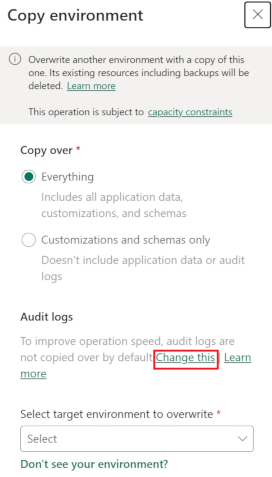
Įjunkite įrašų žurnalų kopijavimą.
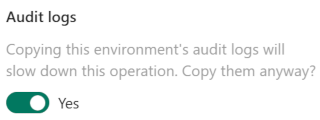
Tęskite 7–10 veiksmus, nurodytus dalyje Kaip kopijuoti aplinką.
Kiti veiksmai nukopijavus aplinką
Siekiant užtikrinti, kad naujai sukurta (paskirties) aplinkos kopija nepaveiks gamybos aplinkos, baigus kopijavimo operaciją, atliekami du toliau nurodyti veiksmai:
Naujai sukurta aplinkos kopija nustatoma veikti administravimo režimu. Tik turintys sistemos administratoriaus saugos vaidmenį gali prisijungti ir valdyti aplinkos kopiją. Įprastiniai vartotojai negali prisijungti ir naudoti aplinkos kopijos.
Aplinkos kopijoje foninės operacijos yra išjungtos. Išjungtos operacijos apima darbo eigas ir sinchronizavimą su Microsoft Exchange.
Komponentų peržiūra
Turėtumėte peržiūrėti programos komponentų, esančių aplinkos kopijoje, išorinių ryšių, pvz., „Yammer“, el. pašto, priedų, pasirinktinės darbo eigos veiklų ir pan., būseną. Peržiūrėkite šiuos elementus ir nuspręskite, kokį veiksmą atlikti:
- Komponentą išjungti.
- Nukreipkite komponentą į kitos tarnybos aplinką, pvz., veikiančių „Exchange“ ar „SharePoint“ aplinkose.
- Nedarykite nieko – palikite komponentą aplinkos kopijoje tokį, koks jis yra. Pavyzdžiui, galite nuspręsti leisti „Yammer“ skelbti ir kopijos, ir gamybos aplinkose.
Toliau pateikiami keli galimi programos komponentai aplinkos kopijoje, galintys turėti išorinių ryšių, todėl galintys paveikti paslaugas naudodami tuos pačius ryšius jūsų gamybos aplinkoje.
Siųsti el. paštu
Pašto dėžutės negalima sinchronizuoti su dviem skirtingomis aplinkomis. Naudojant visko kopijos aplinką, vartotojo pašto dėžutės aplinkos kopijoje turi būti išjungtos, kad nebandytų siųsti arba gauti el. laiškų ar stebėti paskyrų, kontaktų arba užduočių. Toliau nurodytų elementų sinchronizavimą nustatykite kaip Nėra.
Gaunami el. laiškai
Siunčiami el. laiškai
Paskyros, kontaktai, užduotys
Daugiau informacijos: Gaunamų ir siunčiamų el. laiškų pristatymo būdo nustatymas
SharePoint
Išjunkite arba nukreipkite „SharePoint“ į smėlio dėžės „SharePoint“ aplinką, kad išvengtumėte poveikio esantiems dokumentams, kuriuos valdo „SharePoint“. Eikite į Parametrai>Dokumentacijos valdymas>„SharePoint“ svetainės. Pasirinkite savo svetainę, tada pasirinkite Išjungti.
Yammer
Išjunkite „Yammer“ arba nukreipkite į atskirą „Yammer“ paslaugą, kad išvengtumėte aplinkos kopijoje pateikiamų skelbimų, prieštaraujančių gamybos aplinkoje pateikiamiems skelbimams. Eikite į Parametrai>Administravimas>„Yammer“ konfigūracija.
Sukūrus naują smėlio dėžės aplinką, darbo eigos ir sistemos užduotys gali laukti vykdymo. Be šių užduočių, jei esate prijungę „Yammer“ prie „klientų įtraukimo“ programų, bus „Yammer“ veiklos srautų, asinchroniškai skelbiamų iš „klientų įtraukimo“ programų į „Yammer“. Tokie veiklos srautai nėra matomi per sistemos užduotis. Jei prieš įjungiant foninį procesą buvo laukiančių Yammer veiklos srautų, veiklos srautai bus paskelbti dabartinėje Yammer konfigūracijoje, kai vėl bus išjungtas foninio proceso išjungimas. Jei smėlio dėžės aplinkoje dabartinė „Yammer“ konfigūracija yra prijungta prie to paties „Yammer“ tinklo kaip ir jūsų gamybos aplinka, galite matyti veiklos srautų dublikatus. Norėdami išvengti „Yammer“ veiklos srautų dublikatų, prieš vėl įjungdami foninius procesus, nukreipkite savo smėlio dėžės aplinką į kitą „Yammer“ tinklą (galbūt – bandomąjį tinklą).
Platformos išplėtimas
Apsvarstykite galimybę išjungti viską, kas gali veikti kopijavimo aplinkoje ir paveikti išorinių paslaugų komponentus:
- Serverio papildiniai.
- Darbo eigos pasirinktinė veikla.
Kliento išplečiamumas
Peržiūra:
- Kliento pusės "JavaScript". Peržvelkite savo skaitymo / rašymo operacijoms skirtus „JavaScript“ ir HTML žiniatinklio išteklius, galinčius turėti įtakos išorinėms paslaugoms.
- IFRAMES. Nustatykite, ar IFRAME paskirtis yra gamybos aplinka.
„Dataverse“ ieška
Patvirtinkite, kad ieška pateikia numatomus rezultatus. Jei rezultatai nėra tikslūs, galite išjungti „Dataverse” iešką 12 valandų, tada vėl įjungti „Dataverse” iešką, kad atnaujintumėte rodyklę. Jei vis dar kyla „Microsoft“ pagalba jei dar susiduriate su problemomis.
Srautai
- Tikslinėje aplinkoje esami sprendimų srautai panaikinami, tačiau esami nesprendžiami srautai išlieka.
- Srautai iš pradžių yra išjungti.
- Įjungdami srautą, jei susiduriama su klaida, atidarykite srautą dizaino įrankyje, kad peržiūrėtumėte klaidas ir srauto tikrinimo įspėjimus. Jei reikia, sureguliuokite ir iš naujo išsaugokite srautą.
- Srauto vykdymo retrospektyva nebus nukopijuota į paskirties aplinką.
- Teka su paleidikliu "Kai gaunama HTTP užklausa" turi naują HTTP URL.
- Jei šaltinio aplinka buvo numatytoji aplinka, tada integruokite tarnybas, pvz., SharePoint "Excel", "Teams", Power BI ir OneDrive toliau nurodykite visus susijusius srautus šaltinio aplinkoje. Apsvarstykite, ar šie integravimo srautai gali likti šaltinio numatytojoje aplinkoje. Pašalinkite visus integracijos srautus iš paskirties aplinkos, kuri lieka už šaltinio numatytosios aplinkos.
Veiksmo elementai:
- Peržiūrėkite srautus paskirties aplinkoje ir patikrinkite, ar paleidikliai ir veiksmai nukreipti į tinkamas vietas.
- Peržiūrėkite srautus, kuriuose naudojamos pasirinktinės jungtys, kad įsitikintumėte, jog jie nukreipia į naują pasirinktinę jungtį paskirties aplinkoje. Norėdami gauti daugiau informacijos, žiūrėkite toliau pateiktas pasirinktines jungtis .
- Prieš įgalindami srautus tikslinėje aplinkoje, apsvarstykite, ar atitinkami srautai turėtų būti išjungti šaltinio aplinkoje, ir, jei reikia, išjunkite tuos srautus. Prieš išjungdami srautus įsitikinkite, kad srauto paleidimas baigtas.
- Jei reikia, įgalinkite srautus. Bet kokie antriniai srautai turi būti įjungti, kad būtų galima įjungti pirminius srautus.
- Bet kokiems srautams, naudojantiems aktyviklį "Kai gaunama HTTP užklausa", koreguokite visus priklausomus srautus ar programas, kad iškviestumėte naują HTTP URL. Jei srautai šaltinio aplinkoje yra išjungti, lengviau patikrinti, ar priklausomos programos buvo tinkamai peradresuotos.
Ryšio nuorodos
Ryšio nuorodoms reikia naujų ryšių. Norėdami peržiūrėti visą ryšio nuorodų sąrašą:
- Atviri sprendimai.
- Ieškokite numatytojo sprendimo.
- Pasirinkite objektų filtrą, skirtą ryšio nuorodoms , ir pasirinkite kiekvieną iš jų, kad peržiūrėtumėte jo ypatybes ir ryšį.
Veiksmo elementas:
Sukurkite arba nustatykite ryšius visose ryšio nuorodose. Įsitikinkite, kad ryšius sukūrė atitinkamas vartotojas.
Pasirinktinėms jungtims
- Pasirinktinės jungtys turi naują identifikatorių tikslinėje aplinkoje ir atrodo kaip nauja jungtis, todėl srautus reikia sureguliuoti, kad jie nukreiptų į naują pasirinktinę jungtį.
Veiksmo elementas:
Peržiūrėkite visas pasirinktines jungtis pasirinktinių jungčių puslapyje, kad įsitikintumėte, jog jos buvo tinkamai publikuotos.
Šaltinio aplinkos valymas po kopijavimo
Kai paskirties aplinka veikia tinkamai, o aplinka kopijuojama iš šaltinio aplinkos, apsvarstykite, ar šaltinio aplinka turėtų likti veikianti. Kai kuriais atvejais norima pasikartojančios aplinkos, tačiau kitais atvejais šaltinio aplinką dabar galima panaikinti. Prieš panaikindami šaltinio aplinką, įsitikinkite, kad visi tikslinės aplinkos komponentai veikia tinkamai. Jei reikia, galima pasidaryti šaltinio aplinkos atsarginę kopiją .
Veiksmo elementai:
- Naikinti pasikartojančius elementus.
- Jei reikia, panaikinkite šaltinio aplinką.
Taip pat žr.
Kas naujo saugykloje
Nauja Microsoft Dataverse saugojimo talpa
Senoji saugyklos talpa